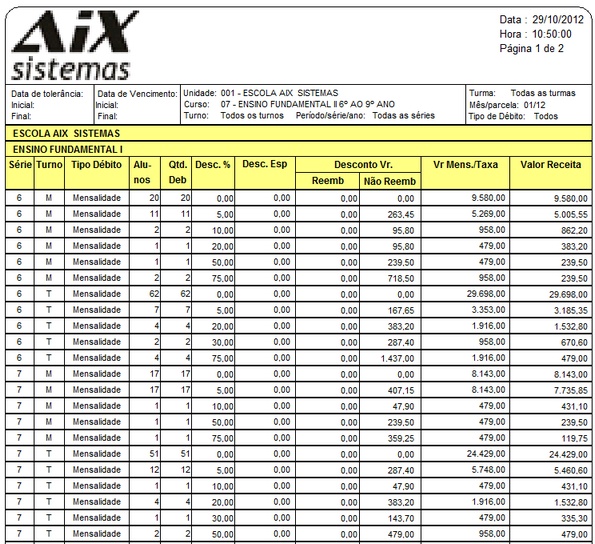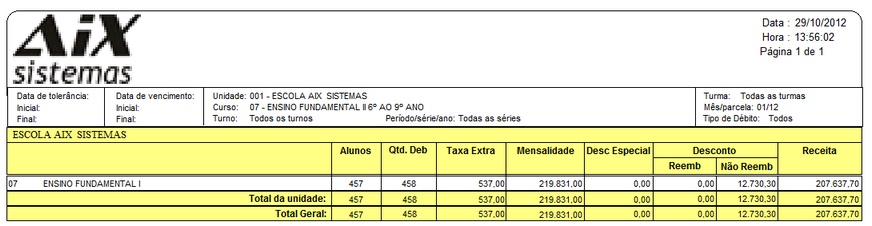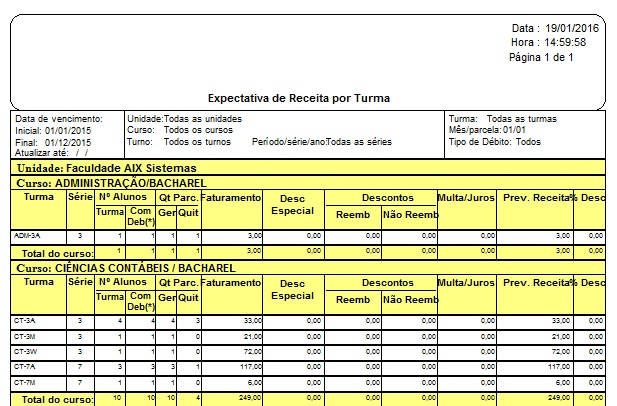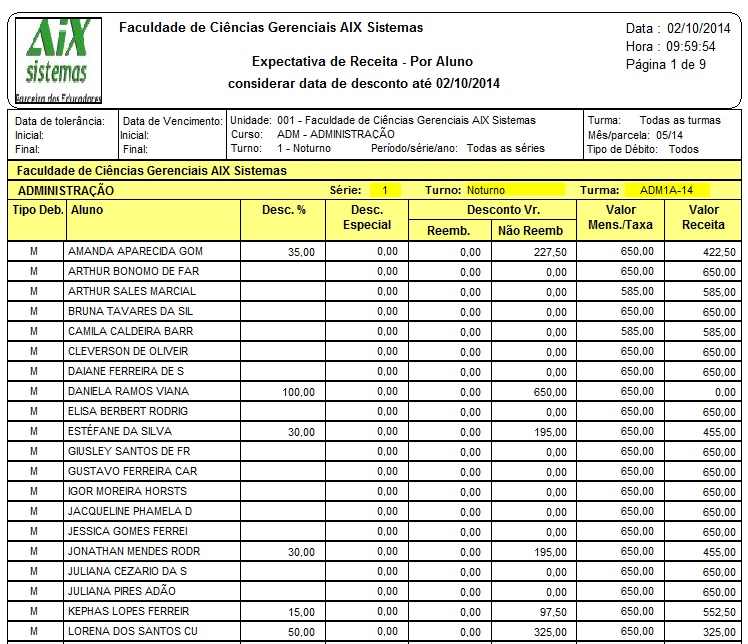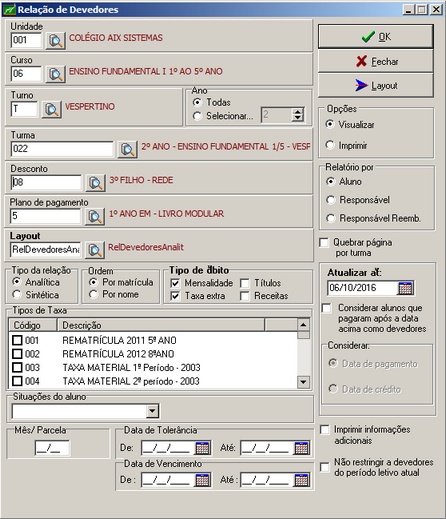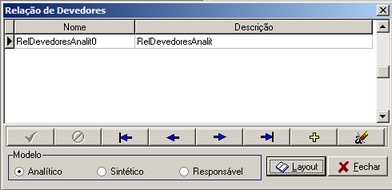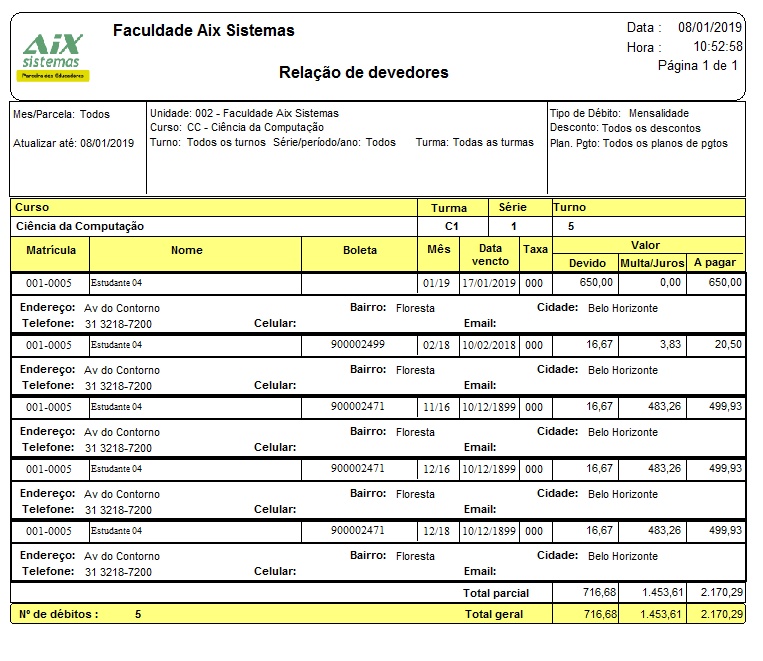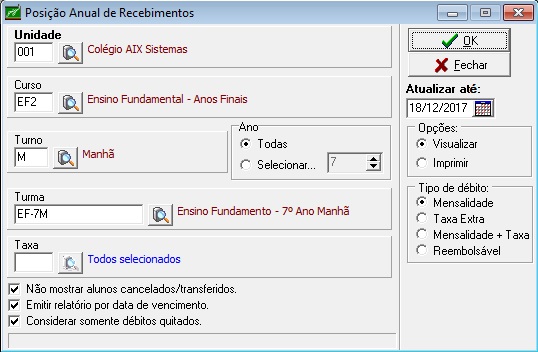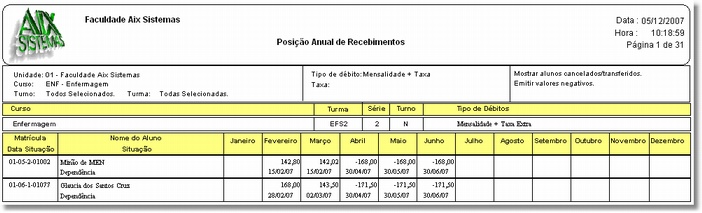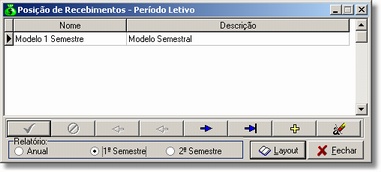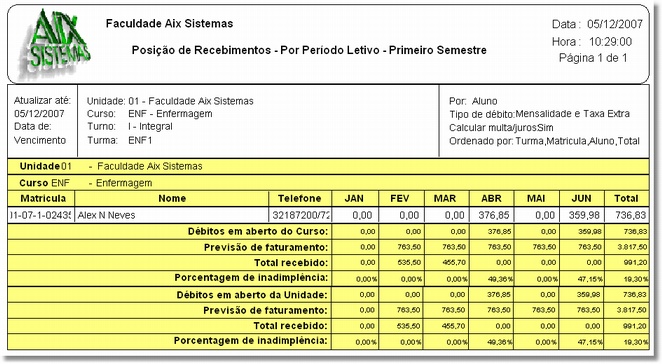Mudanças entre as edições de "Principais Relatórios de Controle do Giz Recebimentos"
(Criou página com '<font face="Verdana"> <div style="text-align: justify;"> afsdfjklsdsdjklf') |
|||
| Linha 3: | Linha 3: | ||
| − | + | Através dos relatórios do módulo '''Recebimentos''' podemos analisar os resultados e ter controle sobre as receitas da instituição, bem como controle da inadimplência e expectativa de receita futura. | |
| + | Estes relatórios também nos proporcionam a melhor visualização dos resultados financeiros da instituição. | ||
| + | |||
| + | |||
| + | ='''Relatório Expectativa da Receita'''= | ||
| + | |||
| + | |||
| + | Este relatório exibe os valores a serem recebidos através dos débitos dos alunos por '''Curso e Série/Período/Ano''', designando o valor da mensalidade, descontos e taxas extras registradas, totalizando o valor que a unidade escolar deverá receber. Este relatório poderá ser emitido após a geração de débitos e antes do recebimento das mensalidades ou taxas extras. | ||
| + | |||
| + | |||
| + | [[Image:rec_img_232.jpg]] | ||
| + | |||
| + | |||
| + | É necessário informar o '''Mês/Parcela''' e/ou intervalo de '''Data de tolerância''' ou '''Data de vencimento'''. | ||
| + | |||
| + | |||
| + | Marcando a opção '''Considerar somente gratuidades para descontos reembolsáveis''' o sistema segue este critério para a impressão. Ou seja, exibes apenas as gratuidades relacionadas aos descontos reembolsáveis. | ||
| + | |||
| + | |||
| + | O sistema disponibiliza '''quatro''' tipos distintos de relatório: | ||
| + | |||
| + | |||
| + | '''Analítico:''' neste tipo de relatório o sistema lista os valores previstos das receitas referentes a mensalidades e cada tipo de taxas extras por série/período, destacando ainda os descontos gerados nos débitos separando-os por cada tipo de desconto. | ||
| + | |||
| + | |||
| + | [[Image:rec_img_233.jpg]] | ||
| + | |||
| + | |||
| + | '''Sintético por curso:''' neste tipo de relatório o sistema lista os valores previstos das receitas referentes a mensalidades e cada tipo de taxas extras agrupados por cada curso. Para cada curso é ainda destacado os descontos gerados nos débitos separando-os por cada tipo de desconto. | ||
| + | |||
| + | |||
| + | [[Image:rec_img_234.jpg]] | ||
| + | |||
| + | |||
| + | '''Sintético por turma:''' este relatório possui opção de personalização. Oferece um tipo de relatório muito parecido com o modelo sintético por curso, porém o agrupamento dos dados é gerado por turma. O relatório pode ser emitido marcando as duas opções "Mensalidade" e "Taxa" ficando a critério e necessidade do usuário. | ||
| + | |||
| + | |||
| + | [[Image:rec_img_235.jpg]] | ||
| + | |||
| + | |||
| + | '''Por aluno:''' neste tipo de relatório o sistema lista oo descontos concedidos aos alunos. | ||
| + | |||
| + | |||
| + | [[Image:rec_img_235a.jpg]] | ||
| + | |||
| + | |||
| + | ='''Relatório Relação dos Devedores'''= | ||
| + | |||
| + | |||
| + | O relatório '''Relação dos Devedores''' permite o acompanhamento dos alunos inadimplentes, por falta de pagamento das mensalidades ou taxas extras, durante um período predeterminado. | ||
| + | |||
| + | |||
| + | Antes de realizar esta rotina, o usuário deve realizar a [[Geração de Débitos]] dos alunos. | ||
| + | |||
| + | |||
| + | [[Image:rec_img_092.jpg]] | ||
| + | |||
| + | |||
| + | Selecione a '''Unidade''', '''Curso''', '''Turno''', '''Período''' e '''Turma'''. | ||
| + | |||
| + | |||
| + | Selecione o '''Desconto''' pertencente ao aluno e o '''Plano de Pagamento''' se houver. | ||
| + | |||
| + | |||
| + | O sistema disponibiliza TRÊS modelos para emissão do relatório. São eles: | ||
| + | |||
| + | |||
| + | [[Image:rec_img_092a.jpg]] | ||
| + | |||
| + | |||
| + | Informe o '''Tipo da relação''', a '''Ordem''' e o '''Tipo de débito'''. | ||
| + | |||
| + | |||
| + | Em '''Tipos de taxa''' selecione as taxas que deseja visualizar no relatório. Informe as '''Situações do aluno''' e o '''Período''' para impressão. | ||
| + | |||
| + | |||
| + | Informe se o sistema vai considerar a '''Data pagamento''' ou a '''Data de crédito''' para impressão do relatório. | ||
| + | |||
| + | |||
| + | [[Image:rec_img_092a1.jpg]] | ||
| + | |||
| + | |||
| + | Os campos '''Layout''' e '''Atualizar até''' são de preenchimento obrigatório. | ||
| + | |||
| + | |||
| + | Quando se tratar da impressão do tipo de relatório pela primeira vez, é necessário que um modelo de relatório seja ativado a partir do botão '''Layout'''. O botão Layout abre a tela que permite que modelos de relação de devedores sejam personalizados. | ||
| + | |||
| + | |||
| + | Para ativar um tipo de relatório é necessário selecionar o '''Modelo''' da relação, clicar sobre o botão '''(+)''' da barra de navegação atribuir uma descrição nos campos '''Nome''' e '''Descrição''' e clicar no botão que grava a operação. Caso necessite realizar alterações no modelo ativado, clique no botão '''Layout''' e o sistema abre o programa de edição de relatório. | ||
| + | |||
| + | |||
| + | [[Image:rec_img_093a.jpg]] | ||
| + | |||
| + | |||
| + | [[Image:rec_img_093.jpg]] | ||
| + | |||
| + | |||
| + | ='''Relatório Posição de Recebimentos (Anual)'''= | ||
| + | |||
| + | |||
| + | Este relatório exibe os débitos das mensalidades ou taxas extras no ano. Caso o débito não tenha sido pago, o sistema imprimirá o valor do débito negativo e a data de vencimento. | ||
| + | |||
| + | |||
| + | [[Image:rec_img_143.jpg]] | ||
| + | |||
| + | |||
| + | [[Image:rec_img_144.jpg]] | ||
| + | |||
| + | |||
| + | ='''Relatório Posição de Recebimentos Por Período'''= | ||
| + | |||
| + | |||
| + | Este relatório exibe os débitos de mensalidades e/ou taxas extras para cada mês do ano. | ||
| + | |||
| + | |||
| + | [[Image:rec_img_228.jpg]] | ||
| + | |||
| + | |||
| + | O campo '''Atualizar até''' determina a data final que deverá ser considerada pelo sistema para a seleção dos débitos para o relatório. A restrição dos débitos para seleção será aplicada sobre a data de tolerância ou data de vencimento determinada no campo '''Data de'''. | ||
| + | |||
| + | |||
| + | A opção de seleção de impressão por aluno ou responsável determina como os débitos devem ser agrupados para o relatório. | ||
| + | |||
| + | |||
| + | O sistema oferece três modelos de relatórios. Estes modelos podem ser ativados, através do botão '''Layout'''. Ao clicar sobre este botão o sistema exibirá uma janela como a ilustrada abaixo, e a partir da definição do tipo de Relatório ('''Anual''', '''1º Semestre''' e '''2º Semestre''') podem ser cadastrados os layouts para cada um destes tipos, que ainda podem ser personalizados através do botão Layout da tela Posição de Recebimentos - Período Letivo, ilustrada abaixo. | ||
| + | |||
| + | |||
| + | [[Image:rec_img_229.jpg]] | ||
| + | |||
| + | |||
| + | O modelo Anual exibe dados de débitos de todos os meses do ano. O modelo '''1º Semestre''' exibe os dados dos meses do primeiro semestre, e o modelo '''2º Semestre''' exibe os dados de débitos dos meses do segundo semestre do ano. | ||
| + | |||
| + | |||
| + | Quando for selecionado mais de um período letivo através do check list '''Período''', o sistema exibirá os dados do período letivo mais recente. | ||
| + | |||
| + | |||
| + | [[Image:rec_img_230.jpg]] | ||
| + | |||
| + | |||
| + | Ao fim do relatório o sistema oferece os seguintes resumos que sintetizam o faturamento: | ||
| + | |||
| + | * '''Débitos em aberto do curso:''' Totaliza nesta coluna o somatório de todos os débitos não pagos. | ||
| + | * '''Previsão de faturamento:''' Totaliza nesta coluna o somatório de todos os débitos quitados e também os débitos não quitados. | ||
| + | * '''Total Recebido:''' Totaliza nesta coluna o somatório de todos os débitos quitados. | ||
| + | * '''Porcentagem de inadimplência:''' Esta coluna exibe o percentual de débitos não quitados do mês. | ||
Edição das 11h24min de 24 de junho de 2015
Através dos relatórios do módulo Recebimentos podemos analisar os resultados e ter controle sobre as receitas da instituição, bem como controle da inadimplência e expectativa de receita futura.
Estes relatórios também nos proporcionam a melhor visualização dos resultados financeiros da instituição.
Índice
Relatório Expectativa da Receita
Este relatório exibe os valores a serem recebidos através dos débitos dos alunos por Curso e Série/Período/Ano, designando o valor da mensalidade, descontos e taxas extras registradas, totalizando o valor que a unidade escolar deverá receber. Este relatório poderá ser emitido após a geração de débitos e antes do recebimento das mensalidades ou taxas extras.
É necessário informar o Mês/Parcela e/ou intervalo de Data de tolerância ou Data de vencimento.
Marcando a opção Considerar somente gratuidades para descontos reembolsáveis o sistema segue este critério para a impressão. Ou seja, exibes apenas as gratuidades relacionadas aos descontos reembolsáveis.
O sistema disponibiliza quatro tipos distintos de relatório:
Analítico: neste tipo de relatório o sistema lista os valores previstos das receitas referentes a mensalidades e cada tipo de taxas extras por série/período, destacando ainda os descontos gerados nos débitos separando-os por cada tipo de desconto.
Sintético por curso: neste tipo de relatório o sistema lista os valores previstos das receitas referentes a mensalidades e cada tipo de taxas extras agrupados por cada curso. Para cada curso é ainda destacado os descontos gerados nos débitos separando-os por cada tipo de desconto.
Sintético por turma: este relatório possui opção de personalização. Oferece um tipo de relatório muito parecido com o modelo sintético por curso, porém o agrupamento dos dados é gerado por turma. O relatório pode ser emitido marcando as duas opções "Mensalidade" e "Taxa" ficando a critério e necessidade do usuário.
Por aluno: neste tipo de relatório o sistema lista oo descontos concedidos aos alunos.
Relatório Relação dos Devedores
O relatório Relação dos Devedores permite o acompanhamento dos alunos inadimplentes, por falta de pagamento das mensalidades ou taxas extras, durante um período predeterminado.
Antes de realizar esta rotina, o usuário deve realizar a Geração de Débitos dos alunos.
Selecione a Unidade, Curso, Turno, Período e Turma.
Selecione o Desconto pertencente ao aluno e o Plano de Pagamento se houver.
O sistema disponibiliza TRÊS modelos para emissão do relatório. São eles:
Informe o Tipo da relação, a Ordem e o Tipo de débito.
Em Tipos de taxa selecione as taxas que deseja visualizar no relatório. Informe as Situações do aluno e o Período para impressão.
Informe se o sistema vai considerar a Data pagamento ou a Data de crédito para impressão do relatório.
Os campos Layout e Atualizar até são de preenchimento obrigatório.
Quando se tratar da impressão do tipo de relatório pela primeira vez, é necessário que um modelo de relatório seja ativado a partir do botão Layout. O botão Layout abre a tela que permite que modelos de relação de devedores sejam personalizados.
Para ativar um tipo de relatório é necessário selecionar o Modelo da relação, clicar sobre o botão (+) da barra de navegação atribuir uma descrição nos campos Nome e Descrição e clicar no botão que grava a operação. Caso necessite realizar alterações no modelo ativado, clique no botão Layout e o sistema abre o programa de edição de relatório.
Relatório Posição de Recebimentos (Anual)
Este relatório exibe os débitos das mensalidades ou taxas extras no ano. Caso o débito não tenha sido pago, o sistema imprimirá o valor do débito negativo e a data de vencimento.
Relatório Posição de Recebimentos Por Período
Este relatório exibe os débitos de mensalidades e/ou taxas extras para cada mês do ano.
O campo Atualizar até determina a data final que deverá ser considerada pelo sistema para a seleção dos débitos para o relatório. A restrição dos débitos para seleção será aplicada sobre a data de tolerância ou data de vencimento determinada no campo Data de.
A opção de seleção de impressão por aluno ou responsável determina como os débitos devem ser agrupados para o relatório.
O sistema oferece três modelos de relatórios. Estes modelos podem ser ativados, através do botão Layout. Ao clicar sobre este botão o sistema exibirá uma janela como a ilustrada abaixo, e a partir da definição do tipo de Relatório (Anual, 1º Semestre e 2º Semestre) podem ser cadastrados os layouts para cada um destes tipos, que ainda podem ser personalizados através do botão Layout da tela Posição de Recebimentos - Período Letivo, ilustrada abaixo.
O modelo Anual exibe dados de débitos de todos os meses do ano. O modelo 1º Semestre exibe os dados dos meses do primeiro semestre, e o modelo 2º Semestre exibe os dados de débitos dos meses do segundo semestre do ano.
Quando for selecionado mais de um período letivo através do check list Período, o sistema exibirá os dados do período letivo mais recente.
Ao fim do relatório o sistema oferece os seguintes resumos que sintetizam o faturamento:
- Débitos em aberto do curso: Totaliza nesta coluna o somatório de todos os débitos não pagos.
- Previsão de faturamento: Totaliza nesta coluna o somatório de todos os débitos quitados e também os débitos não quitados.
- Total Recebido: Totaliza nesta coluna o somatório de todos os débitos quitados.
- Porcentagem de inadimplência: Esta coluna exibe o percentual de débitos não quitados do mês.